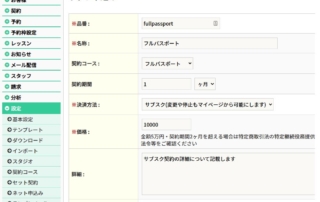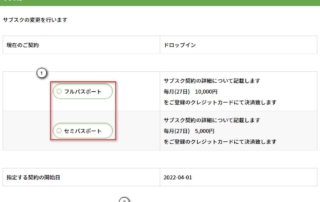各種情報の検索結果画面において、検索条件が表示されるようになりました。
各種情報の検索結果画面において、検索条件が表示されるようになりました。
予約表の権限設定
予約表の内容はついて、スタッフの権限によって表示が切り替わる箇所が多くありますので、ここでは表示内容とスタッフの権限との関係性をまとめています スタッフの権限設定の参考にしてください 予約表全体について 後日追記致します 予約枠内について 生徒名の右にある▼からサブメニューを開いた項目 アイコンの左から順に列記します(カッコ内は旧表示および旧権限) お客様詳細(詳) お客様一覧(お客様変更) 予約一覧(予) 自分の予約状況(予約閲覧) 契約一覧(契) 契約閲覧 履修履歴(履) メモ編集 加えてカリキュラムの機能が有効な場合 予約履歴(歴) 自分の予約状況(予約閲覧) レッスン記録(記) メモ編集 レッスン評価(評) メモ編集+分析機能・生徒評価編集 予約メモ(変) メモ編集 テンプレメール送信(メ) お客様一覧 物販記録(物) 物販記録 加えて物販記録の機能が有効な場合 接触記録(営) 接触記録 加えて接触記録の機能が有効な場合
CSVをMicrosoft Excelで開くと会員Noや電話番号などの先頭の0が消えてしまう対応方法
ダウンロードしたCSVの会員Noや電話番号などの先頭の0が消える場合がありますが、CSVをMicrosoft Excelで開く際に「標準」表示形式で表示されることが原因です セルの表示形式を「文字列」に設定してから、CSVを開くことで解決できます ただし、先頭の0が一度削除されてしまったセルを「文字列」に変更しても、先頭の「0」は表示されません Excel2019、Microsoft365の場合のみ初期設定が必要です Excel「ファイル」>「オプション」 「データ」>「テキストから(レガシ)」のチェックを入れて「OK」をクリックします。 以上で初回設定は完了です 表示形式を指定してCSVファイルを開く Excel2019、Microsoft365の場合 「データ」「データの取得」「従来のウィザード」「テキストから(レガシ)」を開きます Excel2016以前のバージョン 空白のブック(新規作成)を開き「データ」「データの取得」「ファイルから」「テキストまたはCSVから」を選択します 開きたいファイルを選択し「インポート」をクリックします 「コンマやタブなどの区切り文字によってフィールドごとに区切られたデータ」を選択し、「次へ」をクリックします 「コンマ」のみを有効にし「次へ」をクリックします 「データのプレビュー」より文字列にしたい列を選択し、「列のデータ形式」を「文字列」に変更します。 設定が終わりましたら、「完了」をクリックします 表示させるExcelのセルを選び「OK」をクリックします [...]
システム利用の推奨環境
フリーレッスンをご利用頂くにあたって推奨環境(OSとブラウザ)を以下の通りご案内申し上げます お客様マイページ iOS (iPhone iPad) Safari Chrome Android (スマホ タブレット) Chrome Windows Chrome Edge MacOS Chrome Safari ※それぞれの最新版を推奨といたします 管理画面 Windows Chrome [...]
基準に沿ってメール配信する(予約前日のリマインドメールなど)
予約を入れているお客様にレッスン前日のお知らせをする「リマインドメール」など、基準となる日からの日数を指定して送信する方法をご案内します。 一度設定をしておけば、予約を入れているお客様に毎日自動的に送信されるようになります。 『メール配信(旧:一括配信メール) >> 一覧』の 『 新規追加』 を開きます。 『お客様へ >> 基準指定 >> 設定を行う 』を開きます。 登録画面が開きますので、必要事項を入力します。 配信設定名 「レッスン前日のリマンドメール」など覚えやすい名前を設定してください。 管理画面の一覧にのみ表示され、お客様には見えません。 有効/無効 「有効」にセットしてください。入力中の配信を実施したくない場合は無効にします。 [...]
管理画面でのサブスクの設定手順
管理画面でサブスクを利用する設定手順をご案内します お客様の操作手順はマイページでのサブスク登録手順をご確認ください サブスク機能を有効にする ネット申込みにサブスクプランを登録する 案内の文言を編集する サブスク機能を有効にする 設定 基本設定 を開きます ネット申込みを開きます ネット申込み の変更を開きます 「サブスクを利用する」を選択します 回数券チケットなどの一括支払いやマイページで契約変更をさせない月謝も利用する場合は「お支払い手続きとサブスクの両方を利用する」を選択してください サブスク変更の受付締切日は 翌月の予約受付開始日(※基本設定 マイページ予約 予約の受付日数または開始日) 月謝自動課金の請求を自動登録する日(※基本設定 請求管理 以下の2点) の両方より前の日付になるように設定します ネット申込みにサブスクプランを登録する お客様のマイページに表示するサブスクプランの選択肢を登録します 設定 ネット申込み 新規追加の順に開きます [...]
マイページでのサブスク登録手順
ご契約中のサブスク契約の確認と契約変更の手順をご案内します 管理画面での設定手順は管理画面でのサブスクの設定手順をご確認ください ①設定 ②サブスク を選択します ①変更するサブスク契約を選択し、②確認画面へ進みます 指定したサブスク契約には「指定する契約の開始日」にある日付から適用されます 内容を確認して①確定します 変更受付が完了します 変更内容を取消したい場合は、再度サブスク画面を開きます 現在の変更予定の内容が表示されますので、変更を取り消すから取り消しが行えます